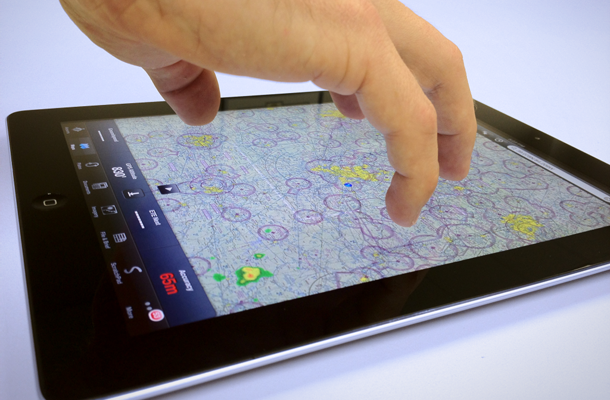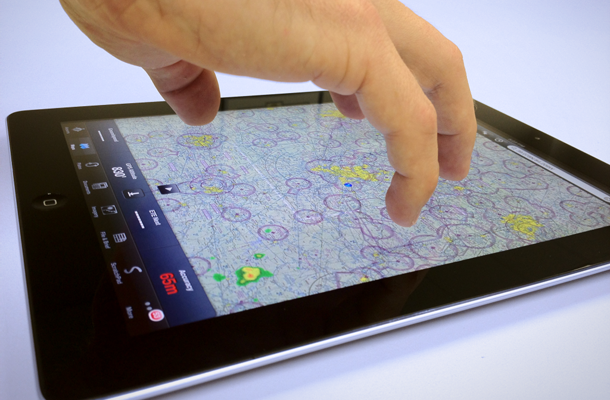 Используемая для iPad закрытая операционная система позволила избавиться от множества проблем, присущих открытым оболочкам, и во многом обеспечивает репутацию планшета как одного из лучших устройств на рынке. Есть в iOS свои особенности, и в этой статье мы разберемся,как закрыть все приложения на iPad в зависимости от версии его операционной системы
Используемая для iPad закрытая операционная система позволила избавиться от множества проблем, присущих открытым оболочкам, и во многом обеспечивает репутацию планшета как одного из лучших устройств на рынке. Есть в iOS свои особенности, и в этой статье мы разберемся,как закрыть все приложения на iPad в зависимости от версии его операционной системы
Содержание1 Как закрыть программы на версиях iOS с 3 по 62 Как закрыть программы на iOS72.1 При программном сбое3 Как закрывать приложения на iPad: Видео
Как закрыть программы на версиях iOS с 3 по 6
Опишем подробный алгоритм, как закрывать приложения на iPad с версиямиIOSc3 по 6:
Два раза нажать кнопку «Home», сделать это надо очень быстро, если же включены жесты многозадачности, тогда необходимо пальцем нажать 4 раза по верхней части панели. После этого появятся иконки запущенных приложений.
Далее необходимо поставить палец на любую из иконок. Они начнут дрожать, через несколько секунд возле иконок появятся крестики.
После этого можно будет закрыть все утилиты. Если надо отключить лишь некоторые из них, можно листать полосу вправо или влево.
к содержаниюКак закрыть программы на iOS7
Теперь рассмотрим вопрос, как закрыть программы на iPad, если на нем установлена версияiOS7 и выше (программная оболочка постоянно обновляется):
Необходимо дважды нажать кнопку «Home».
Появится изображение главного рабочего стола и всех запущенных приложений, которые будут отображены в виде страниц.
Для того чтобы прекратить работу необходимой программы, надо листать страницы вправо или влево: если вы переводите страницу вверх, приложение автоматически выключается.
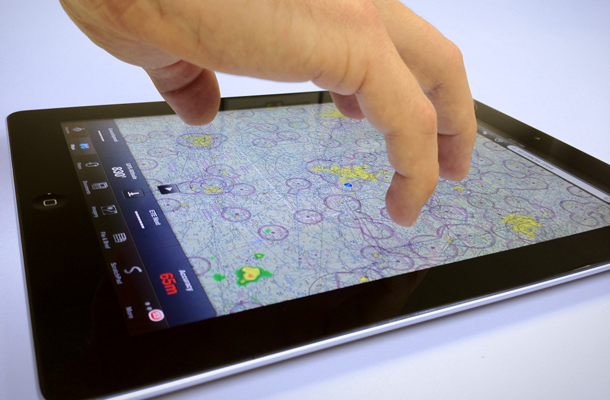
к содержаниюПри программном сбое
Бывают ситуации, когда остановить работу утилит вышеописанными методами не получается. Тогда скорее всего имеет место программный сбой. В таком случае лучше всего будет просто выключить устройство. Для этого надо зажать кнопку питания, которая находится сверху.Читайте также

Cоздаем папки на iPad
Если же после такого действия никаких реакций не последовало, можно попробовать произвести жесткую перезагрузку. Чтобы сделать это, одновременно зажимаются кнопка питания сверху и кнопка “Home”. Через пару секунд планшет перезагрузится.
После перезагрузки все должно прийти в норму. Если же и это не помогло, надо подключить устройство к компьютеру, запуститьiTunesи попробовать обновить программное обеспечение планшета. Если же и это не дало никаких результатов, остается только нести гаджет в специализированную мастерскую.
к содержаниюКак закрывать приложения на iPad: Видео